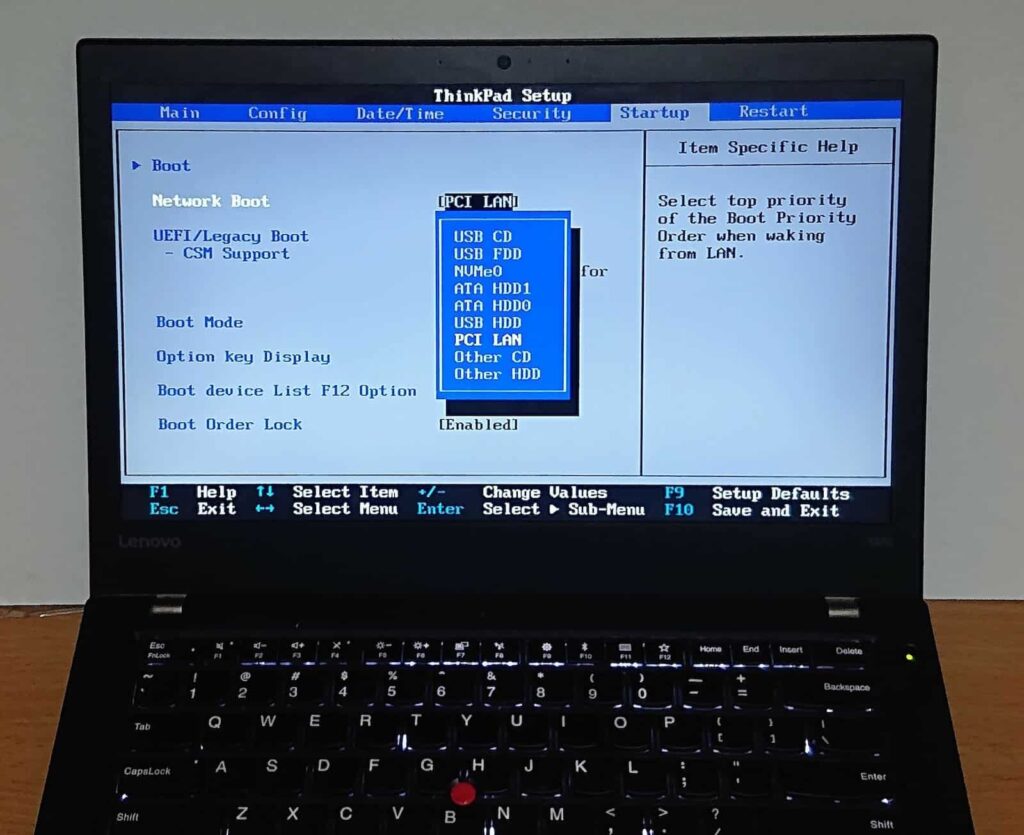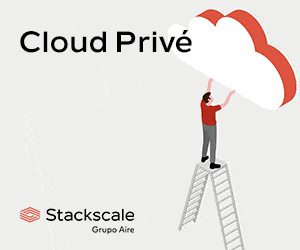Titre : La Transition de la BIOS à l’UEFI : Comment Accéder aux Paramètres Système sur Différents Ordinateurs
La BIOS (Basic Input/Output System) a longtemps été le standard pour la gestion du démarrage des systèmes d’exploitation et l’interaction avec le matériel sur les ordinateurs. Cependant, avec l’évolution de la technologie, de nombreux systèmes modernes ont adopté un remplaçant plus avancé, connu sous le nom d’UEFI (Unified Extensible Firmware Interface). Ce remplacement de la BIOS est plus rapide, flexible, et permet un démarrage plus efficace et sécurisé. Cet article explore comment accéder à la fois à la BIOS et à l’UEFI sur différents systèmes, ainsi qu’aux paramètres système sur les appareils Apple.
Qu’est-ce que la BIOS et l’UEFI et pourquoi sont-elles importantes ?
La BIOS est un logiciel de base qui réside sur la carte mère de l’ordinateur et est responsable des premières étapes du processus de démarrage, en effectuant des tests matériels et en chargeant le système d’exploitation. Cependant, l’UEFI a progressivement remplacé la BIOS dans la plupart des systèmes modernes en offrant une vitesse accrue, la possibilité de gérer des disques durs de plus de 2 To, et des fonctionnalités avancées telles que le démarrage sécurisé et une compatibilité améliorée avec les systèmes d’exploitation contemporains.
Comment accéder à la BIOS ou à l’UEFI sur un PC ?
L’accès à la BIOS ou à l’UEFI varie selon le fabricant et le modèle de votre ordinateur. Pour savoir quelle touche presser, il est essentiel de prendre en compte le type de système dont vous disposez. Voici les touches les plus courantes pour accéder à la BIOS ou à l’UEFI sur les ordinateurs Windows :
- F2 : Couramment utilisée sur les systèmes Dell, Acer, Lenovo et certaines cartes mères ASUS. Dans ce cas, appuyez sur F2 de manière répétée juste après avoir allumé l’ordinateur.
- Suppr (Delete) : Principalement utilisée par des cartes mères de ASUS, MSI, Gigabyte et les PC de bureau. La touche Suppr permet d’accéder à la BIOS ou à l’UEFI, et doit être pressée rapidement après la mise sous tension de la machine.
- F10 : Pour de nombreux systèmes HP, la touche F10 est par défaut pour accéder à la BIOS ou à l’UEFI.
- Échap (Esc) : Certains ordinateurs HP ou Lenovo utilisent la touche Échap pour accéder aux options de démarrage, à partir desquelles il est possible d’entrer dans la BIOS ou l’UEFI.
- F12 : Utilisée dans certains modèles de Lenovo et Samsung pour accéder au menu de démarrage, puis à la configuration de la BIOS.
Étapes pour accéder à la BIOS ou à l’UEFI sur un PC
- Éteignez le PC : Si votre ordinateur est allumé, éteignez-le complètement.
- Appuyez sur la touche correcte pendant le démarrage : Allumez le PC et commencez à appuyer plusieurs fois sur la bonne touche (F2, Suppr, F10, Échap, F12) dès que l’ordinateur commence à démarrer. La fenêtre pour accéder à la BIOS ou à l’UEFI est généralement courte, il est donc important d’appuyer sur la touche à temps.
- Accédez au menu de configuration : Si vous avez pressé la touche correctement, vous devriez entrer dans le menu de configuration de la BIOS ou de l’UEFI. Ici, vous pourrez modifier l’ordre de démarrage, ajuster les paramètres matériels, de sécurité, et plus encore.
- Enregistrez les modifications et redémarrez : Une fois que vous avez effectué les ajustements nécessaires, assurez-vous de sauvegarder les modifications avant de quitter et de redémarrer l’ordinateur.
Que faire si vous ne pouvez pas accéder à la BIOS ou à l’UEFI ?
Si vous ne parvenez pas à accéder à la BIOS ou à l’UEFI, votre ordinateur continuera son processus de démarrage normal. Éteignez la machine et répétez le processus, en veillant à appuyer sur la touche correcte à temps. Si vous avez toujours des problèmes, consultez le manuel de l’utilisateur du fabricant, car certaines machines ont des combinaisons de touches spécifiques.
Comment accéder aux paramètres système sur les appareils Apple ?
Sur les appareils Apple, la BIOS ou l’UEFI n’est pas utilisée de la même manière que sur les PC Windows. Apple utilise plutôt un système appelé EFI (Extensible Firmware Interface). Le processus d’accès et les options de configuration diffèrent, car Apple ne s’appuie pas sur une interface BIOS traditionnelle.
Pour accéder aux options système sur un Mac ou un MacBook, utilisez les combinaisons de touches suivantes :
- Redémarrez votre Mac : Éteignez ou redémarrez le Mac.
- Accédez au mode de récupération ou de configuration : Lors du démarrage, vous pouvez utiliser ces combinaisons de touches pour accéder à différentes options de récupération ou de configuration :
- Commande (⌘) + R : Accédez au Mode de Récupération macOS. À partir de là, vous pouvez réparer le disque, réinstaller macOS ou restaurer à partir d’une sauvegarde Time Machine.
- Commande (⌘) + Option (⌥) + P + R : Effectuez un reset de la PRAM (Parameter RAM), utile pour résoudre des problèmes matériels.
Différences entre BIOS, UEFI et EFI sur Apple
- BIOS : C’est le système le plus ancien, utilisé dans la majorité des ordinateurs n’ayant pas d’UEFI. Bien qu’elle soit encore largement utilisée sur les systèmes plus anciens, la BIOS présente des limites par rapport à l’UEFI.
- UEFI (Unified Extensible Firmware Interface) : C’est le successeur de la BIOS, plus rapide, flexible et compatible avec les systèmes d’exploitation modernes. L’UEFI permet un démarrage plus efficace, une plus grande capacité pour des disques durs volumineux et des améliorations en matière de sécurité.
- EFI (Extensible Firmware Interface) : C’est le système utilisé par les appareils Apple. Tout comme l’UEFI, l’EFI gère le démarrage du système et l’interaction avec le matériel, mais avec une architecture distincte qui lui est propre.
Conclusion
L’accès à la BIOS ou à l’UEFI est un processus clé pour effectuer des configurations avancées sur les ordinateurs. Sur les PC Windows, les touches courantes pour accéder à la BIOS ou à l’UEFI sont F2, Suppr, F10, Échap et F12, selon le fabricant. Les appareils Apple, quant à eux, ne disposent pas d’une BIOS traditionnelle, mais utilisent l’EFI, qui est géré différemment et accessible par des combinaisons de touches spécifiques. Connaître ces méthodes d’accès est crucial pour optimiser les performances, résoudre des problèmes et effectuer les ajustements nécessaires sur votre système.